Содержание
Часть
1 Постановка задачи. 2
1. Организационно-экономическая
сущность задачи. 2
2. Описание
входной информации. 3
3. Описание
условно-постоянной информации. 4
4. Описание
результирующей информации. 5
5. Описание алгоритма решения задачи. 5
Часть 2 Решение задачи средствами MS Excel 7
Список использованной литературы.. 17
Часть 1 Постановка задачи
Задача
Необходимо рассчитать
плановую цеховую себестоимость производственной программы. Расчет выполняется
путем умножения цеховой себестоимости изделия на план изготовления этого
изделия в цехе.
Входная информация: код цеха, код изделия, плановая себестоимость изделия в
цехе, план изготовления изделия в цехе.
Результирующая информация: код цеха, код изделия, плановая себестоимость производственной
программы цеха.
Укажите формулу для
расчета.
1.
Организационно-экономическая
сущность задачи
Наименование задачи: учет
себестоимости
Место решения задачи: бухгалтерия ООО
«АвтоДеталь»
Цель решения задачи: составление норм
и нормативов затрат на предприятии для последующего планирования себестоимости
Периодичность решения задачи:
ежемесячно до 20-го числа месяца, следующего за отчетным
Для кого предназначено решение
задачи: планово-экономический отдел
Источники и способы получения
информации: склад материалов каждого из цехов завода.
Движение документов в
процессе обработки представим в виде схемы:
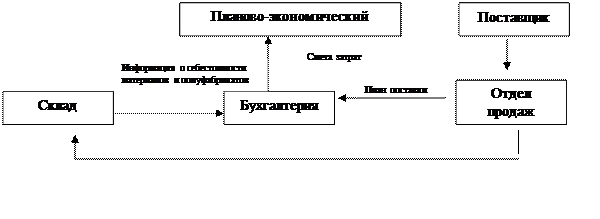
Информационная модель задачи
Экономическая сущность задачи.
Учет себестоимости
продукции в различных разрезах необходим для планирования затрат предприятия и
выявления и прогнозирования отклонений. На основании решения задачи принимаются
управленческие решения, касающиеся формирования бюджета предприятий на
следующий плановый период.
2.
Описание
входной информации
2.1. В качестве входной
информации используется документ «Цеховая себестоимость», на основании которого
создается документ «Плановая цеховая себестоимость», структура которого
представлена в виде:
|
плановая
цеховая себестоимость
|
|
Код
цеха
|
Наименование
цеха
|
Код изделия
|
Наименование
изделия
|
Плановая
себестоимость изделия в цехе
|
План
изготовления изделия в цехе
|
|
KC
|
NC
|
KI
|
NI
|
PS
|
PI
|
Структура
документа описывается с помощью таблицы:
«Цеховая
себестоимость»
|
Имя
реквизита
|
Идентификатор
|
Тип данных
|
Длина
|
Ключ
сортировки
|
Способ
ввода
реквизита
|
|
целые
|
дробные
|
|
Код цеха
|
KC
|
С
|
3
|
|
1
|
вручную
|
|
Наименование
цеха
|
NC
|
С
|
10
|
|
|
автоматически из справочника
|
|
Код изделия
|
KI
|
C
|
5
|
|
|
вручную
|
|
Наименование
изделия
|
NI
|
С
|
10
|
|
|
автоматически из справочника
|
|
Цеховая себестоимость
изделия в цехе
|
PS
|
Ч
|
2
|
2
|
|
вручную
|
|
План изготовления изделия
в цехе
|
PI
|
Ч
|
4
|
|
|
вручную
|
2.2. Количество
документов за период: ежемесячно до 40 шт.
2.3. Количество строк в
документе: в среднем 25
2.4. Контроль
правильности заполнения документов:
- код цеха: контроль на
диапазон значений от 301 до 399
- код материала: контроль
на диапазон значений от 0500 до 3500
3.
Описание
условно-постоянной информации
Для решения задачи
используется справочник:
- цехов: служит для расшифровки кодов цехов;
- изделий: служит для расшифровки кодов
изделий.
Структура документа «Справочник цехов»
описывается с помощью таблицы:
|
Имя
реквизита
|
Идентификатор
|
Тип данных
|
Длина
|
Ключ
сортировки
|
|
целые
|
дробные
|
|
Код цеха
|
KC
|
С
|
3
|
|
1
|
|
Наименование цеха
|
NC
|
C
|
10
|
|
|
Структура
документа «Справочник изделий» описывается с помощью таблицы:
|
Имя
реквизита
|
Идентификатор
|
Тип данных
|
Длина
|
Ключ
сортировки
|
|
целые
|
дробные
|
|
Код изделия
|
KI
|
С
|
4
|
|
1
|
|
Наименование
изделия
|
NI
|
C
|
10
|
|
|
4.
Описание
результирующей информации
4.1. В результате решения
задачи следует получить ведомость следующего вида:
|
Плановая
себестоимость производственной программы
|
|
Код цеха
|
Наименование цеха
|
Код изделия
|
Наименование изделия
|
Итог по
плановой себестоимости
|
|
|
|
|
|
|
Структура
документа описывается с помощью таблицы:
|
Имя
реквизита
|
Идентификатор
|
Тип данных
|
Длина
|
|
Целые
|
Дробные
|
|
Код цеха
|
KC
|
С
|
3
|
|
|
Наименование
цеха
|
NC
|
С
|
10
|
|
|
Код изделия
|
KI
|
С
|
4
|
|
|
Наименование
изделия
|
NI
|
С
|
10
|
|
|
Итог по плановой
себестоимости производственной программы
|
PS
|
Ч
|
6
|
2
|
4.2. Количество документов
за период: ежемесячно 1 шт.
4.3. Количество строк в
документе: 100
4.4. Контроль
правильности документа: логический контроль полученных сумм
5.
Описание алгоритма решения задачи
Для получения ведомости
«Плановая себестоимость производственной программы» необходимо рассчитать:
- плановую себестоимость каждого из цехов;
- плановую себестоимость производственной
программы предприятия.
Формула расчета плановой
себестоимости производственной программы цеха:

где
n – количество наименований
производимых изделий;
Сi – себестоимость i-го изделия;
N i – количество i-х изделий, производимых в цехе.
Формула расчета плановой
себестоимости производственной программы предприятия:
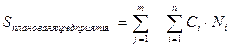
где
n – количество наименований производимых
изделий;
m – количество цехов на предприятии;
Сi – себестоимость i-го изделия в m-ом цехе;
N i – количество i-х изделий, производимых в m-ом цехе
Часть
2 Решение задачи средствами MS
Excel
1. Вызовем Ехсеl:
·
«Пуск» / «Программы» /МS
Ехсеl.
2.
Переименуем
«Лист 1» в «Справочник изделий»:
·
установим
курсор на ярлык «Лист 1» (нижняя часть экрана) и нажмем правую кнопку мыши;
·
выберем в
контекстном меню команду «Переименовать» и нажмем левую кнопку мыши;
·
наберем на
клавиатуре «Справочник изделий» / «Епter».
3.
Введем
заголовок таблицы «Справочник изделий»
4.
Отформатируйте
заголовок:
·
выделим ячейки
А1:В1
·
на
панели инструментов «Форматирование» нажмите кнопку  .
.
5.
Отформатируем
ячейки А2:В2 под ввод
длинных заголовков:
·
выделим
ячейки А2 : D2 / «Формат / «Ячейки» / «Выравнивание»;
·
в
группе опций «Отображение» установим флажок опции «переносить по словам» (рис.
1);
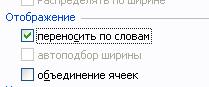
Рис. 1.
Задание переноса слов при вводе в
ячейку
длинных предложений
6.
Введем в
ячейки А2:В2 информацию,
представленную на рис. 2.
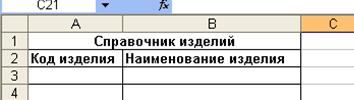
Рис. 2.
Имена полей таблицы «Справочник
изделий»
7.
Организуем
контроль вводимых данных в колонку «Код изделия»:
7
·
выделим ячейки АЗ : А13 /«Данные»/ «Проверка»/
в поле «Тип данных» нажмем кнопку  / выберем
«Целое число» (Рис. 3)
/ выберем
«Целое число» (Рис. 3)

Рис. 3.
Выбор типа данных
·
зададим
в поле «Минимум»: 0500 / в поле
«Максимум»: 3500 (рис. 4).

Рис. 4.
Задание интервала допустимых значений
целых чисел
·
выберем
закладку «Сообщение для ввода»
·
введем в
поля «Заголовок» и «Сообщение» информацию, приведенную на рис. 5.

Рис. 5.
Задание сообщения для ввода
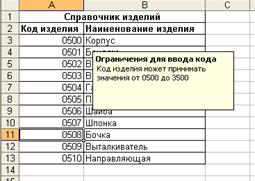
Рис. 6.
Вид экрана с сообщением для ввода
·
выберем
закладку «Сообщение об ошибке».
Если установлен флажок «Выводить сообщение об ошибке», при попытке
ввода в ячейку недопустимых значений выдается сообщение об ошибке или
запрещается ввод неверных данных. Тип предупреждения, задаваемый в поле «Вид»,
определяет действия пользователя в ответ на сообщение о вводе неверных данных в
ячейку, для которой заданы ограничения на вводимые значения.
·
в поле
«Вид» выберем «Останов» (рис. 7). В случае ввода ошибочных данных на экран
монитора выводится сообщение (рис. 8).

Рис. 7.
Сообщение об ошибке «Останов»

Рис. 8.
Вид сообщения «Останов»
8.
Отформатируем
ячейки В3 : В13 для ввода текстовых символов:
·
выделим
ячейки ВЗ : В13 /«Формат» /«Ячейки» / «Число»/ «Текстовый»/ «ОК».
9.
Введите
информацию, приведенную на рис. 9.
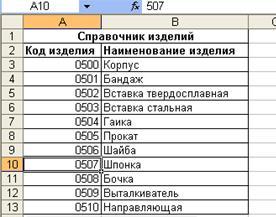
Рис.
9. Вид таблицы «Справочник изделий»
10.
Аналогично создаем «Справочник цехов».
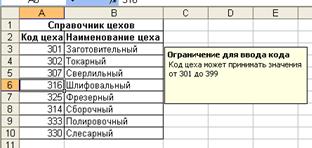
Рис. 10. Вид таблицы «Справочник цехов»
11.
Переименуйте
«Лист 3» в «Плановую себестоимость».
12.
Создадим
таблицу «Плановая себестоимость».
13.
Организуем
подобно предыдущему примеру проверку ввода данных в графу «Код изделия» и «Код
цеха» с выдачей сообщения об ошибке.
14.
Для автоматического заполнения граф
«Наименование изделия» и «Наименование цеха» использовали функцию ВПР().
*Ищет значение в крайнем левом столбце таблицы и возвращает значение в
той же строке из указанного столбца таблицы.
·
Заполним графу «Наименование цеха» в соответствии с кодом цеха:
·
сделаем ячейку В4 активной /«Функция»/ «Вставка» / в поле
«Категория:» - «Ссылки и массивы» / в
поле «Функция:» - «ВПР»/ «ОК»;
(рис. 11);

Рис. 11. Вид первого окна мастера функций
·
введем информацию в поле «Искомое значение», щелкнув по ячейке A4 (это значение, которое должно быть найдено в первом столбце массива);
·
введем информацию в поле «Таблица» (таблица с информацией, из которой возвращаются значения);
·
воспользуемся командой «Имя:» из меню «Вставка»;
·
использовать команду «Вставить...»;
·
выделить «Имя: Код цеха»/ «ОК»;
·
введем информацию в поле
«Номер _столбца» — 2 (номер переносимого столбца в исходной таблице)
·
введем информацию в поле «Интервальный просмотр» — 0
(Если этот аргумент имеет значение
ИСТИНА(1) или опущен, то возвращается приблизительно соответствующее значение;
если - значение ЛОЖЬ (0), то функция ВПР ищет точное соответствие) / ОК.

Рис. 12. Вид окна мастера функций ВПР
15.
Скопируем формулу в ячейки В4-В13:
·
сделаем ячейку DЗ активной;
·
установим курсор на маркер в правом нижнем углу;
·
сделаем двойной щелчок левой кнопкой мыши (рис. 13).
16.
Аналогично заполняем графу «Наименование
изделия» в соответствии с кодом изделия (рис. 13).
17.
Вычисляем
плановую себестоимость производственной программы по формуле F4*E4, далее размножаем в остальные ячейки G4-G13.
18.
Остальные графы заполняем вручную, как
показано на рис. 14.
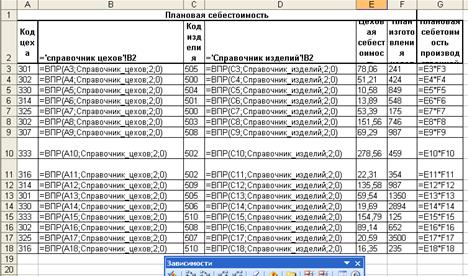
Рис.
13. Вид таблицы «Наименование изделий» в
формулах
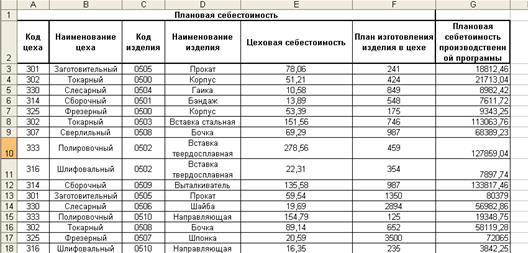
Рис. 14. Вид таблицы «Плановая
себестоимость»
19.
Создадим
ведомость «Плановая себестоимость производственной программы»:
·
установим
курсор в поле таблицы «Плановая себестоимость»;
·
«Данные»
/ «Сводная таблица...»/в окне «Мастер сводных таблиц» — шаг 1 из 3 / «Далее»;

Рис. 15 «Мастер сводных таблиц» — шаг 1 из 3
·
в
окне «Мастер сводных таблиц» — шаг 2 из 3 /«Далее»;

Рис. 16 «Мастер сводных таблиц» — шаг 2 из 3
·
в
окне «Мастер сводных таблиц и диаграмм» — шаг 3 из 3 / «Макет».

Рис. 17 «Мастер сводных таблиц» — шаг 3 из 3
Чтобы вставить поле в сводную таблицу, его необходимо перетащить в одну
из четырех областей: «Страница», «Столбец», «Строка» и «Данные»:
·
перенесем
в поле «Страница» (необязательное) надпись «Код изделия» и «Код цеха»;
·
перенесем
в поле «Строка» надпись «Наименование изделия» и «Наименование цеха»;
·
перенесем
в поле «Данные» надпись «Сумма по» / ОК (рис. 18).
в окне «Мастер сводных таблиц и
диаграмм» — шаг 1 из 3 /«Новый лист» / «Готово».
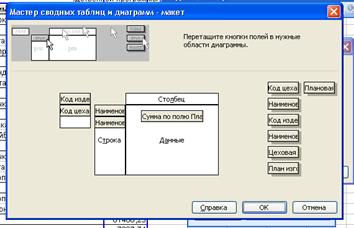
Рис.
18 Создание макета сводной таблицы
·
Получаем
сводную таблицу «Плановая
себестоимость производственной программы»
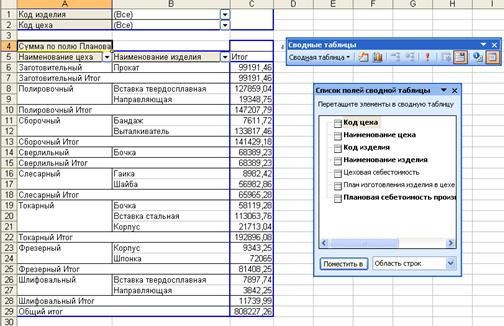
Рис. 19. Сводная таблица «Плановая
себестоимость производственной программы».
20.
С помощью
сводной таблицы можно фильтровать и группировать данные. Активизировав команду
«Все», можно выбрать необходимые значения для отображения:
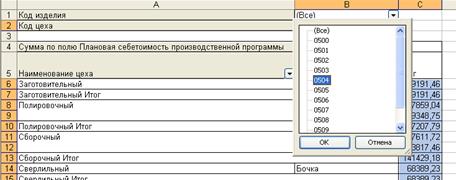
Рис. 20. Фильтрация данных по полю «код
изделия»
Приложение
ФОРМА
ДОКУМЕНТА
«Плановая себестоимость производственной
программы»
Наименование
 организации
организации
|
Код
цеха
|
Код
изделия
|
Наименование
изделия
|
Цеховая
себестоимость
|
|
|
|
|
|

 "
" 200 г.
"
" 200 г.
|
План
изготовления
изделия
|
Цеховая
себестоимость одного изделия
|
Плановая
себестоимость производственной программы по цеху
|
Общая
себестоимость производственной программы
|
|
|
|
|
|
Список использованной литературы
1.
Романов
А. Н., Одинцов Б. Е. Информационные системы в экономике: Учебное пособие. - М.:
Вузовский учебник, 2006. - 300 с.
2.
Информационные
системы в экономике: Методические указания по выполнению контрольной работы для
самостоятельной работы студентов III курса. ВЗФЭИ. – М.: Вузовский
учебник, 2007. – 80 с.